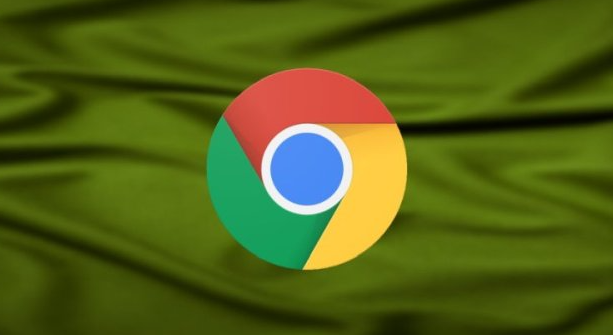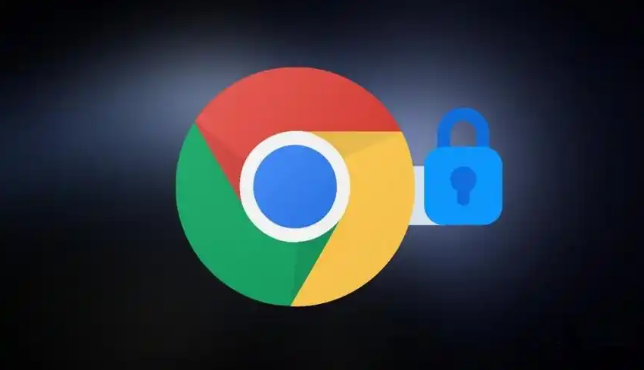Google Chrome如何处理浏览器崩溃问题
发布时间:2025-05-25
来源:谷歌浏览器官网

一、自动恢复功能
1. 标签页恢复:当Chrome浏览器崩溃后,再次打开浏览器时,它会自动尝试恢复之前打开的标签页。Chrome会创建一个名为“上一次浏览会话已崩溃”的文件夹,里面保存了崩溃前所有正在浏览的标签页的临时文件。通过读取这些临时文件,Chrome可以重新打开之前的所有标签页,让你能够继续之前的浏览操作。
2. 浏览数据恢复:除了标签页,Chrome还会尽力恢复一些其他的浏览数据,如填写了一半的表单信息、登录状态等。这是因为Chrome在后台会定期将一些重要的浏览数据保存到本地,以便在崩溃后能够快速恢复,减少用户的损失。
二、查找并终止导致崩溃的进程
1. 任务管理器查看:如果浏览器频繁崩溃,可能是某个特定的网页或插件导致了问题。此时,可以打开Windows系统的任务管理器(在Mac系统中可以通过活动监视器来查看)。在任务管理器中,找到与Chrome相关的进程,通常可以看到多个以“chrome.exe”命名的进程。观察这些进程的CPU和内存使用情况,如果发现某个进程的CPU或内存使用率异常高,那么这个进程可能就是导致浏览器崩溃的罪魁祸首。
2. 结束相关进程:确定可能导致崩溃的进程后,选中该进程,然后点击任务管理器中的“结束任务”按钮,将其终止。这样可以防止该进程继续占用系统资源,导致浏览器再次崩溃。需要注意的是,结束进程可能会导致未保存的数据丢失,所以在操作之前,请确保你已经保存了重要的浏览内容。
三、禁用或更新有问题的插件
1. 进入插件管理页面:点击Chrome浏览器右上角的三个点图标(菜单按钮),在下拉菜单中选择“更多工具”,然后点击“扩展程序”,进入插件管理页面。在这里,你可以看到所有已安装的插件和扩展程序。
2. 禁用可疑插件:根据经验或之前了解到的信息,如果你怀疑某个插件可能导致了浏览器崩溃,可以将其禁用。在插件管理页面中,找到该插件,然后点击插件右侧的“禁用”按钮。禁用插件后,重新启动浏览器,观察是否还会发生崩溃现象。如果不再崩溃,说明该插件确实是问题所在。
3. 更新插件:有时候,插件的版本过旧也可能导致与浏览器不兼容,从而引发崩溃。在插件管理页面中,检查是否有可更新的插件。如果有,点击“更新”按钮,将插件更新到最新版本。更新后的插件可能会修复一些已知的问题,提高与浏览器的兼容性,从而减少浏览器崩溃的可能性。
四、清除浏览器缓存和数据
1. 进入设置页面:点击Chrome浏览器右上角的三个点图标(菜单按钮),在下拉菜单中选择“设置”选项,进入浏览器的设置页面。
2. 查找清除缓存选项:在设置页面中,向下滚动,找到“隐私设置和安全性”部分,然后点击“清除浏览数据”选项。
3. 选择清除内容:在弹出的“清除浏览数据”对话框中,你可以选择要清除的内容,包括浏览历史记录、下载记录、Cookie及其他网站数据和缓存的图片及文件等。一般来说,为了彻底解决问题,可以选择清除所有内容。同时,还可以选择清除数据的时间范围,如“全部时间”。
4. 确认清除:选择好要清除的内容后,点击“清除数据”按钮,浏览器会开始清除所选的缓存和数据。清除完成后,重新启动浏览器,看看是否还会出现崩溃的情况。
五、重置浏览器设置
1. 进入高级设置页面:在Chrome浏览器的设置页面中,向下滚动,找到“高级”选项,点击展开。在“高级”设置页面中,继续向下滚动,找到“重置和清理”部分。
2. 选择重置选项:在“重置和清理”部分,点击“将设置还原为原始默认设置”选项。此时,浏览器会弹出一个提示框,告知你重置操作将会清除所有的浏览器设置,包括主页设置、搜索引擎设置、标签页外观等,但不会删除你的书签、浏览历史记录和保存的密码。
3. 确认重置:如果你确定要重置浏览器设置,点击提示框中的“重置”按钮。浏览器会开始重置操作,完成后会自动重启。重置后的浏览器将恢复到初始的默认状态,这有助于解决一些由于设置错误或冲突导致的崩溃问题。
六、检查系统和硬件问题
1. 系统更新:确保你的操作系统是最新的版本。操作系统的更新通常会包含一些对系统稳定性和兼容性的改进,可能会修复一些导致浏览器崩溃的潜在问题。在Windows系统中,可以通过“设置”-“更新和安全”来检查和安装系统更新;在Mac系统中,可以通过“系统偏好设置”-“软件更新”来进行操作。
2. 硬件驱动更新:过时的硬件驱动也可能会影响浏览器的正常运行。检查你的显卡、声卡、网卡等硬件设备的驱动程序是否是最新版本。如果不是,可以通过设备制造商的官方网站下载并安装最新的驱动程序。
3. 内存和硬盘检查:浏览器崩溃有时可能与系统的内存或硬盘空间不足有关。使用系统自带的工具或第三方软件检查内存的使用情况和硬盘的剩余空间。如果内存占用过高,可以尝试关闭一些不必要的程序来释放内存;如果硬盘空间不足,可以删除一些不需要的文件或程序来腾出空间。